Windows-Updates sollten direkt vom in das Betriebssystem integrierten Windows Update-Dienstprogramm installiert werden. Aber was ist, wenn es nicht funktioniert? Wenn Windows wird nicht aktualisiert oder Sie einige Windows-Updates, von denen Sie wissen, dass sie vorhanden sein sollten, nicht sehen können, gibt es verschiedene Möglichkeiten, sie zu installieren.
Die erste Methode zum Aktualisieren von Windows, die wir verwenden. Ich schaue mir Programme von Drittanbietern an. Obwohl sie nicht von Microsoft erstellt wurden, stellen sie alle korrekten Updates direkt vom Unternehmen zur Verfügung. Sie müssen sich also keine Sorgen machen, dass sie nicht funktionieren oder bösartig sind. Diese Windows Update-Tools sind Programme, die Sie auf Ihrem Computer öffnen, um nach fehlenden Updates zu suchen und diese dann ganz einfach zu installieren.

Eine andere Möglichkeit, Windows zu installieren Aktualisierungen ohne das offizielle Windows Update-Tool oder eines von Drittanbietern erfolgen durch Durchsuchen der Microsoft-Website. Sie haben ein Suchwerkzeug, das speziell zum Auffinden von Updates entwickelt wurde.
Diese Technik ist nicht so reibungslos, da Sie wissen müssen, welche Updates Ihnen fehlen, um zu wissen, welche heruntergeladen werden müssen. Sie funktioniert jedoch weiterhin und garantiert echte Updates.
Updates von Windows behebt Sicherheitslücken, verbessert die Leistung und fügt Funktionen hinzu. Es ist immer am besten, alle verfügbaren Updates zu erhalten, damit Ihr Computer, zumindest in Bezug auf Windows-bezogene Patches und Updates, so gut wie möglich ist.
So aktualisieren Sie Windows mit a Drittanbieterprogramm
OUTDATEfighter ist ein Programm, das auf Software auf dem neuesten Stand halten spezialisiert ist. Es durchsucht Ihren Computer nach veralteten Programmen und bietet eine einfache Möglichkeit, diese auf die neuesten Versionen zu aktualisieren.
In_content_1 all: [300x250] / dfp: [640x360]->Das Besondere an diesem speziellen Software-Updater ist, dass es sogar ein Windows Update-Dienstprogramm enthält, mit dem Sie Windows genauso einfach aktualisieren können wie Ihre anderen Programme.
p>
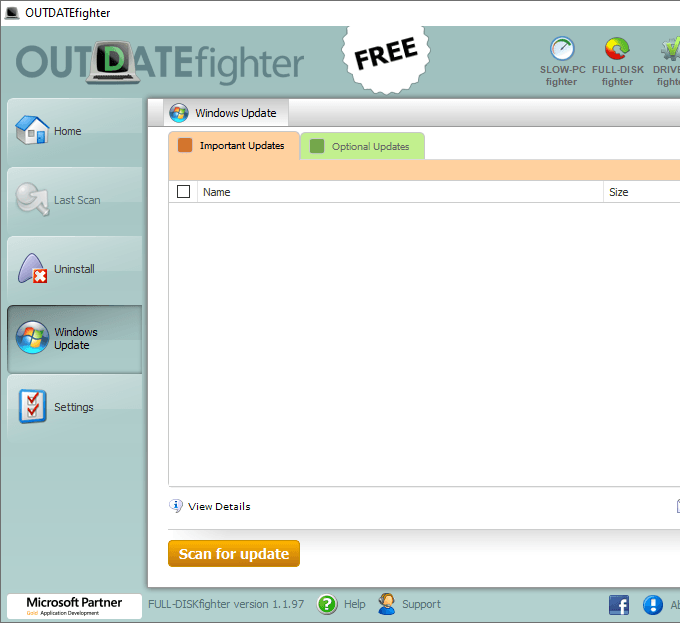
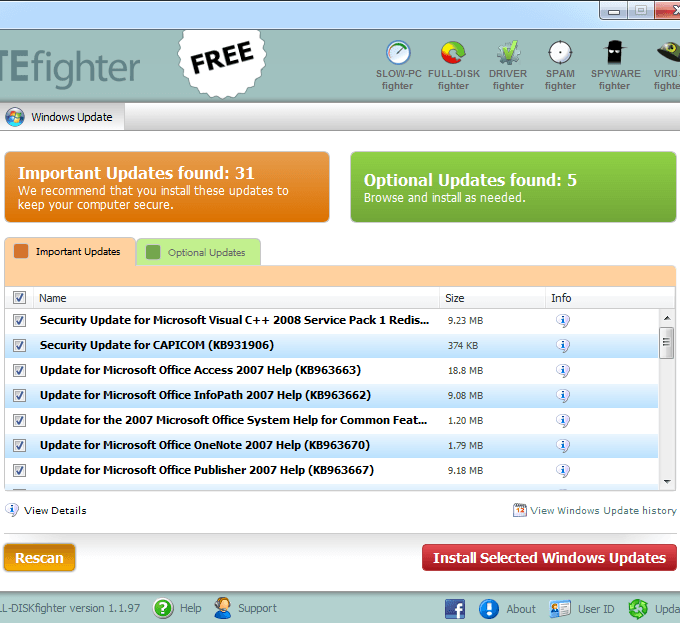
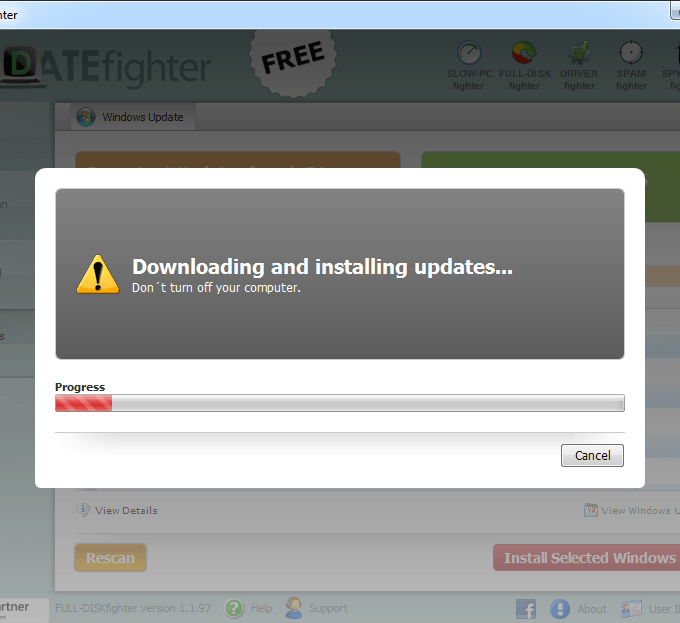
Ein weiteres Windows Update-Tool eines Drittanbieters, mit dem Sie Windows aktualisieren können, heißt Windows Update MiniTool. Dieser hat ein paar mehr Optionen, als Sie in OUTDATEfighter finden, aber Sie müssen sie nicht verwenden. Das Auffinden und Anwenden von Updates ist immer noch sehr einfach und unkompliziert.
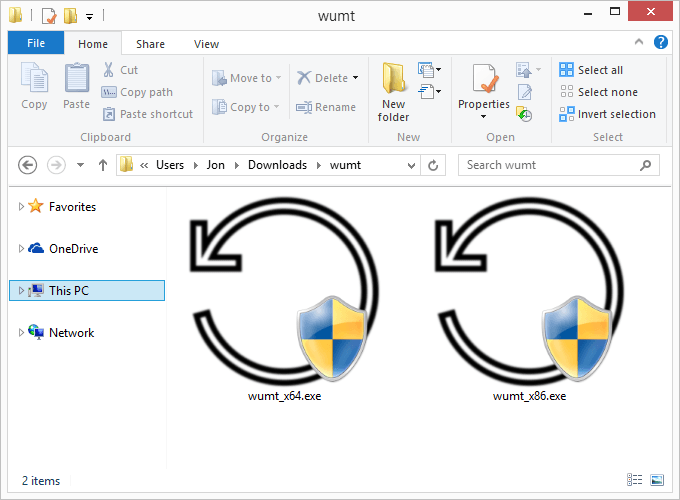
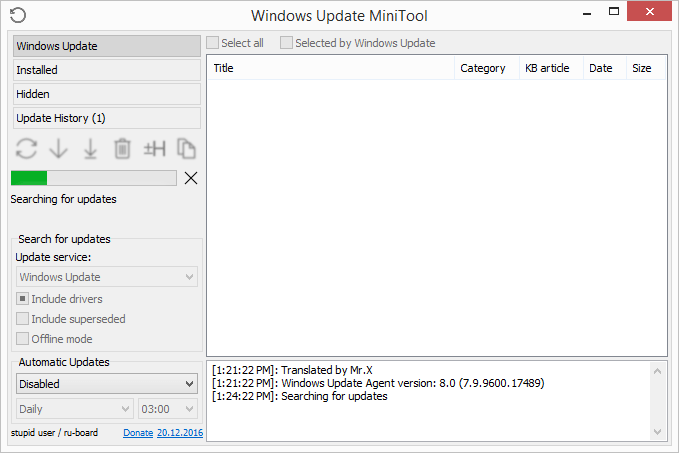
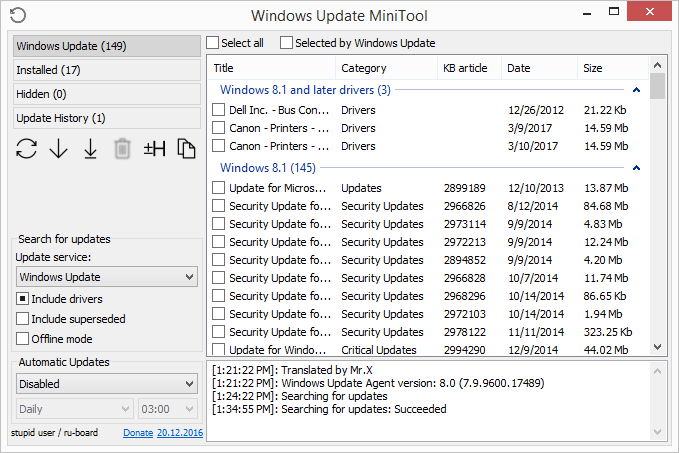
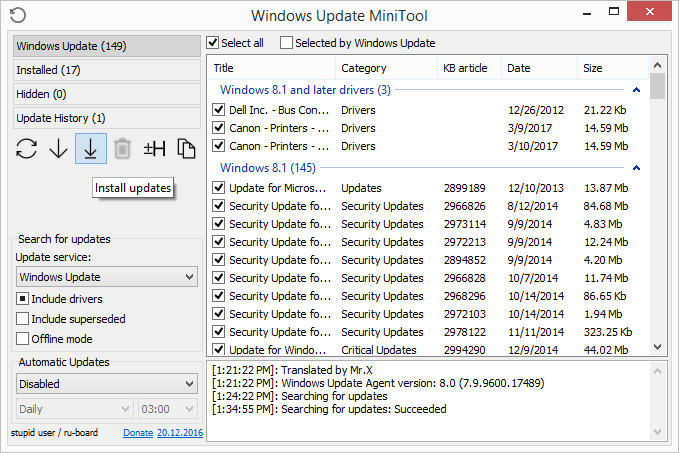
Herunterladen von Windows-Updates von der Microsoft-Website
Microsoft bietet auch ein alternatives Windows-Update-Dienstprogramm an, das jedoch nicht so einfach zu verwenden ist . Anstatt Ihren Computer nach erforderlichen Updates zu durchsuchen, können Sie den Microsoft Update-Katalog durchsuchen, um Windows-Updates manuell herunterzuladen.
Der Microsoft Update-Katalog enthält Treiber-Updates, Hotfixes und Softwareupdates. Um es zu verwenden, suchen Sie einfach nach dem benötigten Update, laden es herunter und installieren es selbst.
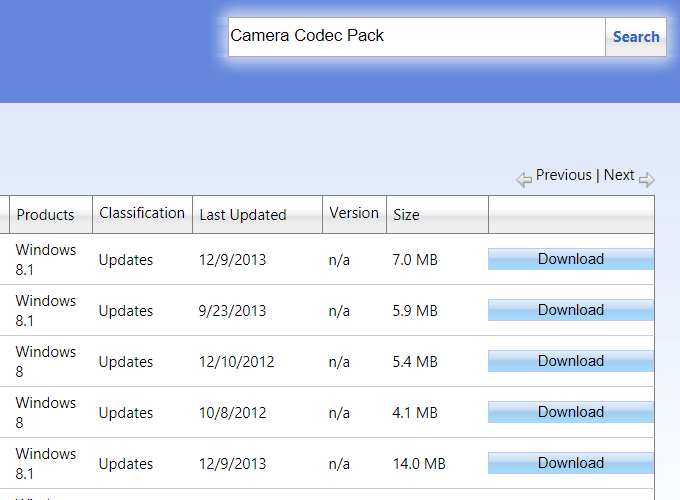
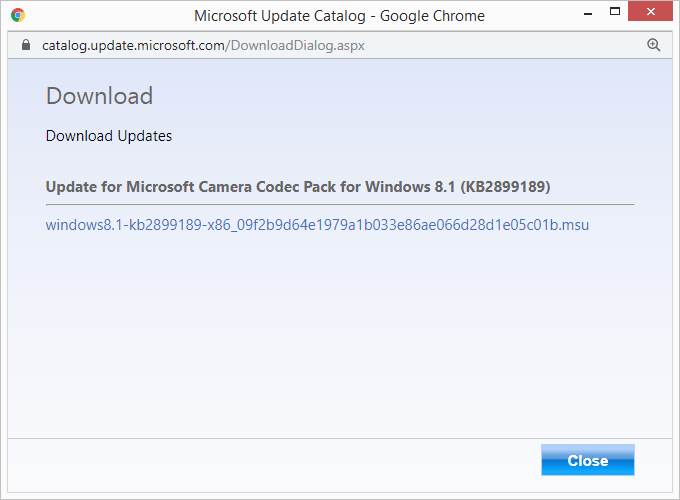
Wenn Sie mehrere Windows-Updates gleichzeitig installieren müssen, ist die Verwendung des Update-Katalogs keine gute Idee. Wie Sie sehen, muss jede Datei einzeln heruntergeladen und dann manuell installiert werden.
Die beiden Windows Update-Tools von Drittanbietern oben auf dieser Seite eignen sich besser für Massen-Downloads / -Updates und stellen sicher, dass Sie bei jedem Windows-Update alle erforderlichen Updates erhalten.